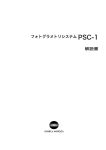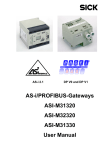Download AT-MX781a 取説
Transcript
取扱説明書 DIGITAL AUTOMATIC MIXER AT- MX 781a +6 +3 0 -3 -6 -10 -20 お買い上げありがとうございます。 (3ページ)をよくお読みください。 この機器を正しくお使いいただくために、ご使用前に「安全にご使用いただくために」 また保証書と一緒にいつでもすぐ読める場所に保管しておいてください。 特長 ●8チャンネルバランス入力(マイクレベル/ラインレベル切替設定可能) ○48Vファントム電源供給(各チャンネル独立で設定可能) ○ローカットフィルタ(コントロールソフトから設定) ●NOMA(Number of Open Mics Attenuated)機能搭載 アクティブになっているマイクの本数により自動的にゲイン調節を行います。 ●ゲートホールド時間が詳細設定可能 ●内部処理をデジタル化し、現場で調整した設定値をPCデータとして保存可能 ●アナログバランス出力とアンバランス出力を装備 カセット、MD、ハードディスクなどに録音できます。 ●S/PDIF準拠の光デジタル出力を装備 デジタルデータのままアンプまたは録音機器にも接続できます。 ●外部制御コネクタを使用して他のデバイスよりゲートのON/OFF制御及びゲート状態管理が可能 ●AMX® , Crestron® 等の外部制御システムに対応 ●ヘッドホンモニター出力搭載 ●イーサネット(RJ-45)ポート搭載 DHCP機能によりIPアドレス自動取得可能 ●付属の専用コントロールソフトで詳細設定 設定は全て本体メモリーに記憶され、設定後はPCを必要としません。 ●保存されたデータのオフライン確認及び印刷が可能 ●ノイズレベル −128dBV以下を実現 AMX®はAMX Corporation の登録商標です。 Crestron®は Crestron International の登録商標です。 ©2009 株式会社オーディオテクニカ 本書の一部、もしくは全部を無断で複写・転載することを禁じます。 目次 安全にご使用いただくために ・・・・・・・・・・・・・・・・・・・・・3 各部の名称とはたらき(フロントパネル) ・・・・・・・・・・・・・・・・4 各部の名称とはたらき(リアパネル) ・・・・・・・・・・・・・・・・・・5 コントロール機能表 ・・・・・・・・・・・・・・・・・・・・・・・・・6 簡単なセットアップ方法 機能 ・・・・・・・・・・・・・・・・・・・・・・・6 ・・・・・・・・・・・・・・・・・・・・・・・・・・・・・・・・7 ① 外部制御コネクタ(パラレルインターフェイス) ・・・・・・・・・・・・・・・・・・7 ②リンク接続 ・・・・・・・・・・・・・・・・・・・・・・・・・・・・・・・・・7 ③ シリアルコネクタまたはイーサネットによる外部制御 イーサネット接続方法 PCと直接接続する ・・・・・・・・・・・・・・・8 ・・・・・・・・・・・・・・・・・・・・・・・・8 ・・・・・・・・・・・・・・・・・・・・・・・・・・・・・・・8 DHCP機能付きルータを使用する ・・・・・・・・・・・・・・・・・・・・・・・・・9 接続に関する注意 ・・・・・・・・・・・・・・・・・・・・・・・・・・・・・・・9 付属コントロールソフトの使いかた ① 起動時の操作 ・・・・・・・・・・・・・・・・・10 ・・・・・・・・・・・・・・・・・・・・・・・・・・・・・・・・10 ② オートマチックモードの使いかた ② ー ① チャンネル設定データ ② ー ② システム設定データ ・・・・・・・・・・・・・・・・・・・・・・・・11 ・・・・・・・・・・・・・・・・・・・・・・・・・12 ・・・・・・・・・・・・・・・・・・・・・・・・・・13 ② ー ③ 拡張データ設定 ・・・・・・・・・・・・・・・・・・・・・・・・・・・・14 ② ー ④ 各種初期値設定 ・・・・・・・・・・・・・・・・・・・・・・・・・・・・15 ② ー ⑤ ノイズ検出機能 ・・・・・・・・・・・・・・・・・・・・・・・・・・・・16 ② ー ⑥ 頭欠け防止効果 ・・・・・・・・・・・・・・・・・・・・・・・・・・・・16 ③ マニュアルモードの使いかた ・・・・・・・・・・・・・・・・・・・・・・・・・・17 設定データの確認 ・・・・・・・・・・・・・・・・・・・・・・・・・・22 旧機種(AT-MX781)との互換性に関する注意 代表的な接続例 ・・・・・・・・・・・・・・・・・・・・・・・・・・23 故障かな?と思ったら テクニカルデータ 周波数特性 ・・・・・・・・・・・・22 ・・・・・・・・・・・・・・・・・・・・・・・24 ・・・・・・・・・・・・・・・・・・・・・・・・・25 ・・・・・・・・・・・・・・・・・・・・・・・・・・・・26 ブロックダイアグラム ・・・・・・・・・・・・・・・・・・・・・・・・26 外形寸法図 2 ・・・・・・・・・・・・・・・・・・・・・・・・・・・・26 安全にご使用いただくために 警告 発熱、損傷、けが、火災、感電、故障などをさけるため下記のことを必ずお守りください。 ● AC100Vの電源に使用してください。 ● ジャックに異物を入れないでください。 ● 本機の両側には、内部の熱を逃がすための換気口が設けられています。 ラックなどに収納する際は、この換気口をふさがないように設置してください。 ● 異常な音、煙、臭いやコードなどの発熱、損傷などが出ましたら、直ちに電源プラグを抜き、お買い上げの 特約店か、当社の特販部プロオーディオ課までお問い合わせください。 ● 電源ケーブルは、無理な力(重いものをのせる、引っ張るなど)を加えないでください。 ● 分解や改造はしないでください。 ● 強い衝撃を与えないでください。 注意 ● 電源プラグの抜き差しは、必ずプラグ部を持って行ってください。 ● 直射日光の当たる場所、暖房器具の近く、高温多湿やほこりの多い場所に置かないでください。 ● 水がかからないようにしてください。 ● 火気に近づけないでください。 ● 布などでおおわないでください。 ● 長時間使用しない時には、電源プラグを抜いてください。 長い間保存するときには、機器をビニールなどで包み、湿気らないようにしてください。 設置上の注意 ● 本機はラジオやテレビなどに影響を与える場合があります。 なるべくこれらから離して設置してください。 メンテナンス上の注意 ● 汚れたときやほこりが付いたときは電源プラグを抜いてから、乾いた柔らかい布で拭き取ってください。 ● ベンジン、シンナーなどは使わないでください。 またコンセント部やプラグ部に接点復活保護液を使わないでください。 3 各部の名称とはたらき(フロントパネル) ① チャンネルレベル設定 ch.1∼ ch.8 通常はオートで動作しますが、PCコントロールでマニュアルを選択 各チャンネルのレベルを調整します。64ステップのデジタルボリュ 止します。 したときは全てのチャンネルがONになり、オートマチック動作を停 ームの設定値はツマミ周囲のLEDに表示されます。LED表示は31点 となっており、2ステップ毎に表示が変化します。 ツマミを1秒以上押し続けることにより入力アッテネータの設定/解 除が行えます。入力アッテネータの設定値は下記のサイクルで切り替 わっていきます。 0dB(Mic) → −50dB(Line) → −40dB → −30dB → 0dB .... ④ スレッショルド設定 スレッショルド設定がマニュアル の時のスレッショルドレベルを設定 します。スレッショルドレベルは32ステップのデジタルボリュームで 設定します。設定状態はツマミ周囲のLEDに表示されます。 ツマミを1秒以上押し続けることにより、スレッショルドの設定モー アッテネータが挿入されるとラインレベル機器を接続することができ ドをマニュアルまたはオートに切り換えることができます。スレッシ ます。−50dBに設定されるとツマミ下部のLine LEDが緑色に点灯 ョルド設定モードがオートのときは、内部で計算されたスレッショル します。アッテネータの設定はPCコントロールからも設定できます。 ド値を表示します。ツマミ下部の Manu LEDでスレッショルド設定 ファントム電源をONにした状態で入力アッテネータを設定すると自 モードを表示します。 動的にファントム電源がOFFになります。入力アッテネータを設定す ツマミ下部 の Link LE D が点灯しているとき、複数台接続されたミ る前のファントム電源の設定状態は記憶され、次に 0dB(Mic )に戻 キサーのスレッショルドは全てマスターの設定と同一になります。詳 したときに復帰します。 Sig LEDにより、設定されたスレッショルドを超える入力があったこ しくは「付属コントロールソフト」の「システム設定データ」の「ス レッショルド設定単位」の項(13ページ)を参照してください。 とを表示します。入力クリップレベルで赤表示に変わり、オーバーロ *キーロック設定 ードを警告します。赤表示が頻繁に点灯しないよう、マイクロホンの 誤ってツマミに触れ、意図しない状態に設定が変わることを防ぐた 位置や本機のヘッドアンプゲインを調節してください。 め、一時的に操作を無効にすることができます。マスターレベルツマ Gate LEDは、チャンネルの選択状態を表示します。 ミとスレッショルド設定ツマミを同時に1秒以上押し続けることによ りキーロックが設定されます。 ② 出力レベルメーター スレッショルド設定ツマミ下部の Lock LED が点灯し、ロック状態を マスターレベルで設定された後のメイン出力のレベルを表示します。 が解除されます。 バランス出力端子が 600Ωの負荷に接続されたときの値を表示し、 0dBは+4dBm(初期値)を表します。PCコントロールにより、 0.1dB 単位で 0dBレベルの校正を行うことができます。 表示します。もう一度両方のツマミを1秒以上押すことによりロック ⑤ モニターヘッドホン出力端子 モニター用ステレオヘッドホンを接続します。 ③ マスターレベル設定 モノラルプラグを接続すると故障の原因となります。 マスターレベルを設定します。チャンネル レベルと同じ 64ステップ ⑥ モニターレベルボリューム のデジタルボリュームです。 モニターヘッドホンの音量を調節します。 ツマミを1秒以上押し続けることにより出力アッテネータの設定/解 除が行えます。出力アッテネータの設定値は下記のサイクルで切り替 わっていきます。 0dB(Line) → −50dB(Mic) → −40dB → −30dB → 0dB .... アッテネータが挿入されるとマイクレベルの入力機器に接続すること ★入力アッテネータ設定時にフロントパネル部①の“Line”LED(出 力アッテネータでは③の“Mic”LED)が下記のパターンで点灯・点 滅します。 ができます。−50dBに設定されるとツマミ下部の Mic LEDが緑色 0dB → −50dB に設定:LEDが 点灯(常時) に点灯します。アッテネータの設定はPCコントロールからも設定で −50dB → −40dB に設定:LEDが 3回点滅後に消灯 きます。 −40dB → −30dB に設定:LEDが 2回点滅後に消灯 ツマミ下部 の Manu/Auto LE D は本機の動作モ ードを表します。 4 入出力アッテネータ設定時におけるLED表示パターンについて −30dB → 0dB に設定:LEDが 1回点滅後に消灯 各部の名称とはたらき(リアパネル) ⑦ 電源入力端子 ⑫ シリアルコネクタ(Dサブ9ピン メス) AC100V、50/60Hzの電源を接続します。 P Cと接続し、付属のコントロールソフトで本機の制御を行う ときに使用します。PCとの接続はシリアルの他にイーサネッ ⑧ バランス入力端子 ch.1∼ ch.8 トも使用できます。 平衡型のマイクロホンなどを接続します。P48ファントム電源 ⑬ テープ出力端子 に対応していますので、コンデンサー型マイクロホンを直接接 続することができます。内部のアッテネータを設定することに より、ラインレベルの機器を接続することもできます。 録音用としてマスターレベル設定を経由しない信号が出力さ れます。基準出力レベルはバランス出力に対して−10dBです。 マスターを経由しないため、拡声用としてマスターレベル を ⑨ バランス出力端子 調節しても影響を受けません。 平衡入力を持つ機器に接続します。通常は+4dBm 基準のラ ⑭ リンクアウトコネクタ インレベル機器に接続しますが、内部のアッテネータを設定す ることによりマイクレベル機器に接続することもできます。 本機を複数台接続するときに使用します。 ⑩ 光出力端子 ださい。 S/PDIFフォーマットのデジタルオーディオ出力です。 ⑮ 外部制御コネクタ (7ページ)を参照してく 詳しくは「機能」の「②リンク接続 」 ステレオ 2 ch.を使用し、左チャンネルにマスターレベル設定 を経由した信号が出力され、右チャンネルにマスターレベル設 外部に接続したスイッチなどで本機の各チャンネルの動作を直 定を経由しない信号が出力されます。光入力を備えた機器に 接制御することができます。詳しくは「機能」の「① 外部制 直接接続して使用することができます。 (7ページ)を参照してください。 御コネクタ」 ⑪ イーサネットコネクタ(RJ-45) ⑯ リンクインコネクタ PCと接続し、付属のコントロールソフトで本機の制御を行う 本機を複数台接続するときに使用します。 ときに使用します。P Cとの接続はイーサネットの他にシリア (7ページ)を参照してく 詳しくは「機能」の「②リンク接続 」 ルコネクタも使用できます。 ださい。 イーサネットで接続する際はPC側、本機側のIPアドレスを設 (8 定する必要があります。詳しくは「イーサネット接続方法」 ページ)を参照してください。 5 コントロール機能表 本機の機能の一覧表です。本体で設定可能な機能と、PCから設定する機能を分けて表示しています。 簡単なセットアップ方法 1 使用するコンデンサマイクロホンを本機の入力に接 続して電源をONにします。 5 が点灯するようにします。 手順にてファントム電源をOFFにして接続してください。 本機の電源をONにすると内部システムチェックを 6 行います。フロントパネルの入力レベル設定LED 3 4 7 システムチェック終了後、前回終了時の設定値が 読み出され使用可能な状態になります。 入力レベル 設定をおよそ12 時方向 の位置に合わせます。 接続したアンプおよびスピーカー の音が適当にな るよう、出力レベルメータを参考にマスターレベ ルを設定します。 が CH1から CH8 まで順次点灯します。この間は 各種操作・設定が出来ませんのでご注意ください。 レッショルドレベルをあげていき、声に反応してマ イクロホンを接続した入力チャンネルの Sig LED *ダイナミックマイクロホンを接続する場合は右下枠内の 2 マイクロホンに向かって普通の声で話しながら、ス 8 複数のマイクロホンを使用する場合は、4∼ 5を繰 り返します。 話者の声量や、マイクロホンの感度に応じて入力レ ベルを適度に調節します。 *ダイナミックマイクロホンを使用する際の手順 1.本機の電源をONにします。 2.本機をPCに接続し付属のコントロールソフトを起動します。 3.チャンネル設定データから各チャンネルのファントム電源の (P.12 ②ファントム電源) 設定をOFFにします。 4.使用するダイナミックマイクロホンを接続します。 5.左記のセットアップ方法項目4番より設定を行います。 6 機能 ① 外部制御コネクタ(パラレルインターフェイス) 外部制御コネクタを使用することにより、本機 のオートマチック動作に優先して外部のスイッ チから本機のチャンネルゲート の ON/OFF が 可能です。制御は単純なメイク接点で行うこと ができるため、特別な制御ソフトウェアなどを 用意する必要はありません。 右記にコネクタの仕様と接続例を示します。 チャンネル ON は OFF に優先し、かつコントロ ールソフトの設定より優先して動作します。 入出力の論理について 入力:負論理( L レベル [ 0V ] で機能が発揮されます) 出力:正論理( H レベル [ 5V ] でチャンネルゲート ON を示します) コントロール入力の接続例 内部でプルアップされたC-MOS入力ですので、そのままス ゲート状態出力の接続例 5VのC-MOS論理出力です。 イッチの接点を接続できます。接点のチャタリング 防止は行 外部にLEDなどの表示器を接続する場合は、必ず図のようなドライバを介 っていませんので、接点側で対応してください。 して行ってください。直接LEDをドライブすることはできません。 5Vの C-MOS論理回路の接続も可能です。 端子を5VまたはGNDに直接接続すると故障の原因になります。 ② リンク接続 本機は付属のリンクケーブルにより16台まで接続し、最 大128チャンネルでの運用が可能です。以下の方法によ り リン ク 接 続 を 行 っ てく だ さ い 。 リン ク ケ ーブ ル は 、 LINK IN と LINK OUT でコネクタの形状が異なります。 形状を確認の上、正しい組み合わせで接続してください。 ダイナミックアドレスアサイン方式により接続するだけで 各々のミキサー のアドレスが確定し、すぐに動作可能に なります。 マスターに設定されたミキサーは LINK OUT 端子より各 スレーブをコントロールし、必要なデジタル音声データや スレーブのステータスデータを読み出します。多チャンネ ル 運用の最終出力はマスターの出力端子から取り出しま す。スレーブの出力端子には、そのスレーブより上流(マ スター側)の信号は出力されません。 アドレスの設定は電源投入時に行われます。このため、マ スターとなるミキサー から電源を入れ、マスターに近い スレーブから順に電源を投入するか、一括 ON/OFFがで きるよう外部に集中電源スイッチを設けるようにしてく ださい。 リンク時の注意 ●リンク接続で動作中はシステムのミキサーすべての電源が ONになってい る必要があります。一台でも OFF の ミキサーがあると、マスターを含め 全てのミキサーからの出力は OFF になります(光デジタル出力も OFF に なります) 。 途中のミキサー の電源が OFF になった場合、すべてのミキサー の電源を 一旦OFFにし、再度マスターから順に電源をON にしてください。 ●リンクするミキサーの数が多くなるにつれ、PCからの設定が反映される までに時間がかかるようになります。リンク数が多い場合は、なるべく通 信速度が速いイーサネットでPCと接続してください。 7 ③ シリアルコネクタまたは イーサネットコネクタによる外部制御 本機はシリアルコネクタまたはイーサネットコネクタを使用し、付属のコントロールソフトで PCから制御することができます。 (10ページ)を参照してください。 付属のコントロールソフトの使い方は「付属コントロールソフトの使いかた」 付属のコントロールソフトを使わない場合、お客様独自のソフトウェアやAMX®、Crestron® などの制御システムで本機を制 御することができます。このときに必要な本機の制御コマンドなどについては、付属 CD - ROM 内 Install ディレクトリの ctrl.pdf を参照してください。 シリアルコネクタをご使用の際はPC側のCOMポート番号を「COM1」に設定して接続してください。 「USB−シリアル」変換ケーブルなどをご使用する際はCOMポート番号の設定にご注意ください。 COMポート番号を確認する際は、PCスタートメニューから「設定」→「コントロールパネル」→「システム」を開き、「ハ ードウェア」タブ内にある「デバイスマネージャ」を選択しポート番号を確認できます。 *上記は WindowsXP の場合の手順になります。 イーサネットコネクタを使用する際は下記の「イーサネット接続方法」を参照してください。 イーサネット接続方法 PCに直接接続する 本機の「DHCPクライアント機能」をOFFに設定し、固定 IPアドレスを本機に設定する必要があります。 *「DHCPクライアント機能」は工場出荷時OFF に設定されています。 * 本機のIPアドレスは工場出荷時に「192.168.100. 200」で設定されています。 PC側も同様に固定 IPアドレスを設定する必要があります。 接続するケーブルはCAT5以上のクロスケーブルを使用してください。 手順 ① あらかじめ本機の「DHCPクライアント機能」をOFFに設定し固定 IPアドレスを設定しておきます。 詳細は「付属コントロールソフトの使いかた」(10ページ以降)を参照してください。 ② PC側のIPアドレスを下記の手順で設定してください。 「スタートメニュー」→「設定」→「ネットワーク接続」で 接続するネットワークのプロパティを開きます。 「全般」タブ内にある「インターネットプロトコル(TCP/IP) 」 を選択してプロパティを開き「 次のIP アドレスを使う」を 選択しIPアドレスとサブネットマスクを入力します。 *右図の赤枠の部分で示すアドレス(サブネット部)を 本機 に設定したIPアドレスと合わせて入力してください。 P C 側 の IP アドレスを変えたくない場合はミキサー 側 の サブネット部をPC側に合わせて設定してください。 * IP アドレスの最後の桁は本機に設定した数値以外の値を 設定してください。(入力可能範囲 1∼ 254) *サブネットマスクは“255 255 255 0”と入力し てください。 ③ 本機とPCをクロスケーブルで接続し、本機の電源をONにしてください。 ④ 付属コントロールソフトを起動し通信を開始できます。 8 サブネット部を合わせる DHCP機能付きルータを使用する 本機の「DHCPクライアント機能」をONに設定し、DHCP機能付きルータに接続することでIPアドレスを自動に取得するこ とができます。 *「DHCPクライアント機能」は工場出荷時 OFFに設定されています。 設定を変える際は「付属コントロールソフトの使いかた」 (10ページ以降)を参照してください。 接続するケーブルはCAT5以上のストレートケーブルを使用してください。 *使用するルータにストレート/クロスを自動判別する機能がある場合はクロスケーブルを使用することができます。 手順 ① あらかじめ本機の「DHCPクライアント機能」をONに設定しておきます。 (工場出荷時 OFF) ② DHCP機能付きルータに本機と付属ソフトウェアをインストールしたPCを接続します。 ③ PC側のIPアドレスを下記の手順で設定してください。 「スタートメニュー」→「設定」→「ネットワーク接続」で接続するネットワークのプロパティを開きます。 「全般」タブ内にある「インターネットプロトコル(TCP/IP)」を選択してプロパティを開き「IPアドレスを自動 的に取得する」を選択します。 ④ DHCP機能付きルータの電源をONする。*PCは自動的にIPアドレスを取得します。 ⑤ 本機の電源をONするとルータからIPアドレスを取得します。 *IPアドレスを取得するまでに数十秒かかることがあります。 ⑥ 付属コントロールソフトを起動し通信を開始できます。 注意:取得したIPアドレスは本機の電源OFF後も保持されますが、次回起動時にDHCPルータから新しい IPアドレスを取得 してIPアドレスが変わる可能性がありますのでご注意ください。 自動で取得したIPアドレスは、付属コントロールソフトから確認することができます。 (10ページ以降)を参照してください。 本機に設定されたIPアドレスを確認する際は「付属コントロールソフトの使いかた」 接続に関する注意 ★イーサネットの接続はローカルネットワーク内のみとなります。インターネットを経由して本機を制御することはできません。 ★イーサネットから制御できるミキサーはマスターのみになります。スレーブの制御はリンクケーブルを介してマスターから 行われます。 ★付属のソフトウェアで制御できるミキサーはマスター1台のみになります。同一ネットワーク上にある別のミキサー(マスター) を制御する場合は一度ソフトウェアを終了し、再度起動して接続してください。 ★同一ネットワーク上に同じユーザーIDのミキサーが存在する場合はソフトウェアが起動できません。 (エラーとなります。) 同一ネットワーク上に複数のマスターを接続させる場合はユーザーIDを変更してください。 ★PCにLANポートが複数ある場合、本機に接続するLANポート以外は無効に設定してください。 複数のLANポートが有効になっている場合、付属のソフトウェアが正常に動作しない場合があります。 無効にする場合は、PCの「スタートメニュー」→「設定」→「ネットワーク接続」で無効にしたいネットワークを選択し、 右クリック→「無効にする」を選択してください。 ★複数台のPCから本機にアクセスした場合、最初に本機にアクセスしたPCにデータ設定の権限が与えられます。 2台目以降に接続したPCはデータ閲覧のみ可能になります。(PCのアクセス可能台数は最大10台) 9 付属コントロールソフトの使いかた お使いになる前に、付属の CD-ROM内の Inst.pdf を参照し、あらかじめコントロールソフトをインストールする 必要があります。 コントロールソフトはプログラムグループ「AT-MX781a」から起動します。起動する前に使用するインターフェ イスで本機とPCを接続してください。 ① 起動時の操作 起動すると、最初に図1-1のようなインターフェイスを選択するダイアログが表示されます。 「RS-232C」ボタン :RS-232Cケーブルを接続して本機を 制御する場合にクリックします。 「Ethernet」ボタン :イーサネットケーブルを接続して本機 を制御する場合にクリックします。 「オフライン」 :ミキサーと接続しないでソフトウェア を起動する場合クリックする。 図1-1 *RS-232Cで接続する場合はPC側のCOMポートの設定を必ず「COM1」に設定して接続して下さい。 「COM1」以外で接続した場合は接続エラーとなります。 「RS-232C」ボタンをクリックするとメイン画面(図2-1)とマスターミキサーのセットアップ画面(図2-3)が表示されます。 「Ethernet」ボタンをクリックすると図1-2のような IPアドレスを入力するダイアログが表示されます。 「オフライン」ボタンをクリックするとメイン画面(図2-1)が表示されます。セットアップ画面は表示されません。 図1-2 「IPアドレス」 :これから接続を行うミキサーに設定されているIPアドレスを入力します。 (初回は初期値「192.168.100. 200」を表示) 枠内には前回入力した値が自動的に表示されます。 「ユーザーID」 :これから接続を行うミキサーに設定されているユーザーIDを入力します。 (初回は初期値「administrator」を表示) 枠内には前回入力した値が自動的に表示されます。 「ミキサー検索」ボタン :DHCPルータなどを使用してミキサーに自動でIPアドレスを設定した場合などミキサーに設定され ているIPアドレスが分からない場合にクリックします。 クリックするとネットワーク内の上記「ユーザーID」を持つミキサーを検索して接続します。 *「IPアドレス」の欄に入力された値は無視されます。 *検索に時間がかかる場合があります。 「通信開始」ボタン :クリックすると「IPアドレス」の欄に入力されたIPアドレスを持つミキサーとの通信を開始します。 *接続が成功するとメイン画面(図2-1)とマスターミキサーのセットアップ画面(図2-3)が表示されます。 10 ② オートマチックモードの使いかた メイン画面の操作 ①ファイル 現在の設定値を保存したり、以前に保存してお いた設定を呼び出したりすることができます。 「動作モード切替」を実行するとマニュアル モ ードに移行します。 ② IP設定 本機に設定されているIPアドレスを確認・変 更を行う事ができます。詳しくは下記の「IP 設定」を参照してください。 ③表示 プルダウンメニューからセットアップ 画面を表 示するミキサーを選択します。 セットアップ 画面は、ここで選択したミキサー のみ表示されます。 図2-1 メイン画面ではオートマチックモードの操作を行います。 メイン画面はオートマチックモードを選択中、常に手前に表示 されます。各メニューの機能は右のとおりです。 IP設定 メイン画面から「 IP 設定」を選択すると下図の画面が表示さ れます。 ④ウィンドウ 画面上のウィンドウを整列させます。 ⑤ヘルプ バージョン情報を表示します。 図2-2 「IPアドレス」 :ミキサーに設定されているIPアドレスが表示されます。 手動で変更する際はこちらにIPアドレスを入力して「ミキサーへ転送」ボタンを押してください。 「ユーザーID」 :ミキサーに設定されているユーザーIDが表示されます。 手動で変更する際はこちらにユーザー ID を入力して「ミキサー へ転送」ボタンを押してくだ さい。 (半角英数字以外の入力は不可) 文字数は半角20文字まで入力可能です。 「DHCPクライアント」ボタン:DHCPにて自動でIPアドレスを取得する際に設定します。ONに設定して「ミキサーへ転送」 ボタンを押すとミキサーがDHCPクライアントとなります。 この状態でDHCPルータに接続されると自動でIPアドレスを取得します。 DHCPを使用しない場合はOFFに設定して「ミキサーへ転送」ボタンを押してください。 「ミキサーへ転送」ボタン :クリックすると上記設定値をミキサーに設定します。 「初期値設定」ボタン :クリックすると上記設定項目が初期化されます。 その後「ミキサー転送」ボタンを押すと設定値がミキサーに設定されます。 11 セットアップ画面の操作 セットアップ画面の設定についてマスターを例に説明します。セットアップ画面は 8チャンネル分の「チャンネル設定データ」と、出力 および全体に関する「システム設定データ」に分かれています。図2-3 は「チャンネル設定データ」が表示された状態を示します。 また、図2-5 は「システム設定データ」の表示です。 設定は本体とコントロールソフトの双方から行うことができ、各々の設定値が相互に反映されます。特別な項目以外は値を変更した瞬 間に本体に反映されます。 ②−① チャンネル設定データ ァントム電源もONに戻ります。ファントム電源がOFF の状態から− 50dB に設定し、0dB 設定に戻した場合にはファントム電源は OFF ⑩ のままとなります。 ② ファントム電源 ① ファントム電源のON/OFFを制御します。通常はONのまま使用でき ますが、不平衡型のマイクロホンなどを接続する必要がある場合は、 ② 安全のため OFF に設定してください。入力アッテネータが−50dB 設定の場合は自動的にOFFになります。 ③ ③ ヘッドアンプゲイン ④ ヘッドアンプのゲインを 5段階 に設定できます。感度の高いマイクロ ホンを使用し、音声によって歪みやすい状態になる場合に使用します。 ⑤ ④ ローカット 160Hz−12dB/octのローカットフィルタをON/OFFします。空調ダク ⑥ ⑦ ⑧ ⑨ トの近くのマイクロホンで低音の雑音を拾いやすい場合に使用します。 ⑤ チャンネルレベル 各入力チャンネルのレベルを設定します。デジタルアッテネータとし て機能し、0dBからミュートまで64ステップで設定可能です。聴感 図2-3 *チャンネル設定データ 一覧表示機能について 的な不自然さをなくすため、設定は不等間隔となっています。 ⑥ オーバーライド ミキサー のオートマチック動作に関わらず、指定したチャンネルを強 制的に ゲート ON にすることができます。オーバーライドはミュート に優先して動作しますので、ミュートと同時に設定された場合、ミュ ートは無効になります。 ⑦ ミュート ミキサーのオートマチック動作に関わらず、指定チャンネルを強制的 に ゲート OFF にすることができます。オーバーライドと同時に設定 された場合は無効です。 ⑧ スレッショルド計算対象 オートスレッショルドモードの時、特定のチャンネルをスレッショルドレ ベルの計算対象から外すことができます。これにより、ノイズの多い 場所に設定されたマイクロホンからの信号で必要以上にスレッショルド レベルが上がらないようにします。 ⑨ 初期値設定 各チャンネルの設定値を初期値(工場出荷状態)に戻すことができま す。「全チャンネル」をクリックすると、画面上の8チャンネルすべてが 初期値に戻ります。 ⑩ ch1-Link 図2-4 各設定データ名をマウスでダブルクリックすると、そのデータに関して リンクされたミキサー を含めたすべてのチャンネル の 設定値が表示さ れます。(図2- 4) Ch1- Link は チャンネル1の設定に他 のチャンネルを合わせる場合に 選択します。選択と同時に他の7チャンネル は チャンネル1の設定値 と同じになります。その後チャンネル1の設定を変更する度に他の7 チャンネルの設定値も変化します。 ★表示中にミキサーの設定値を変更しても一覧表には反映されません。 *本機機能はコントロールソフト上でのみ有効です。Ch1-Link の設定中に ① 入力アッテネータ Mixer-Link はリンクされたすべてのミキサーのチャンネル設定デー 入力端子の直後に挿入されるアッテネータを選択します。0dB 設定 タをマスターミキサーに合わせる場合に選択します。各ミキサー の ではアッテネータは挿入されず、マイクレベル入力に対応します。 それぞれ同じチャンネル同士が同一の設定値になります。マスターミ −50dB設定でラインレベル機器を接続することができます。 キサーで ch1-Link を設定してから Mixer-Link を設定した場合は、 −50dBに設定すると、設定前にファントム電源がONになっていて リンクしたミキサー のすべての チャンネル が マスターミキサー のチ も、自動的に OFF になります。また、この場合0dB設定に戻すとフ ャンネル1の設定と同じになります。 本体でチャンネルの設定を変えても他のチャンネルに影響はありません。 12 ②−② システム設定データ ⑧ オートマチック動作 本機のオートマチック機能を使用するかどうかを選択しま す。「マニュアル」を選択した場合、すべてのチャンネルが 無条件にONとなり、チャンネルレベルで設定された音量で ① ⑤ ⑧ ⑥ ⑨ 各チャンネルの信号が出力されます。すなわち通常のミキ サー と同等の動作となります。このとき NOMA は無効と なります。 ⑨ ゲート減衰量設定 ⑩ ② します。一般的には選択されていないチャンネルの信号 ⑪ ⑦ ③ ④ 選択されていないチャンネルからの信号の減衰量を設定 を全く消してしまうと聴感上不自然に聞こえることか ら、ある程度まで音量を減少させるように動作させます。 この時の減衰量を −20dB、−40dB、−60dB の 3段 ⑫ 階 から選択することができます。会議などの現場で、選 ⑬ 択されるチャンネルが切り換わった時に周囲雑音が大き く変わらないような範囲で設定してください。 ★スレーブとして表示されているときは、出力アッテネー タ、マスターレベル、スレッショルドレベル、ゲート減衰量 のみ操作できます。これら以外はマスター によって設定 されます。 また、本機には最適な減衰量を自動的に算出する機能が あります。「オート」を選択した場合、その時点でチャン 図2-5 ネルレベル設定が「MUTE」になっていないチャンネル (つまり、選択される可能性があるチャンネル)の数から 必要な減衰量を算出します。実際の減衰量は拡張データ ① 出力アッテネータ 設定の「 許容アンビエントノイズ増加量 」で設定した値によっ バランス出力端子の直前に挿入されるアッテネータを選択しま て計算されます。 す。0dB設定ではアッテネータは挿入されず、ラインレベル出 許容アンビエントノイズの増加量を小さく抑えると減衰量は大 力となります。−50dB設定でマイクレベル機器を接続するこ きくなります。 とができます。 ゲート減衰量はリンク時のスレーブでも独自に設定できます。 ② マスターレベル 「オート」を設定した場合、リンクされたすべてのミキ ただし、 バランス出力の出力レベルを設定します。デジタルアッテネー サーの情報により減衰量が算出されます。 タとして機能し、0dBからミュートまで 64ステップ で設定可 ⑩ ラストオン 能です。聴感的な不自然さをなくすため、設定は不等間隔とな っています。 すべてのチャンネルの入力がなくなった場合、最後に選択され ていたチャンネルを継続して選択させるかどうかの選択を行い ③ NOMA ます。ラストオンをOFFにした場合、すべてのチャンネルに入 選択されたチャンネルの数に応じて出力レベルを自動的にさげ 力がなくなった後、ホールド時間が経過するとすべてのチャン る動作を行い、複数のチャンネル が選択されたとき、システム ネル が OFF になります。ゲート減衰量を大きく設定している のゲインが上昇してハウリングが発生しやすい状態になること 場合は、周囲雑音が大きく変わることになりますので、注意が を防止します。 必要です。 ④ キーロック ⑪ 同時選択許可チャンネル数 誤って本体のツマミに触れ、意図しない状態に設定が変わるこ 複数のチャンネルに入力があった場合、ここで設定した数のチ とを防ぐため、一時的に操作を無効にすることができます。 ャンネルの同時選択を許可します。出荷時は入力があるすべて ⑤ スレッショルド動作 のチャンネルが選択される設定になっています。 スレッショルドレベル の設定をマニュアルで行うかオートで行 ⑫ ホールド時間 うかの選択ができます。 選択されたチャンネルに入力がなくなってからチャンネルのゲ ⑥ スレッショルドレベル 入力に信号があることを認識させるためのレベル(スレッショ ルド値)を設定します。スレッショルド値は、拡張データ設定で 設定する最大/最小値の範囲を32段階で表示します。 ートをOFFにするまでの時間を設定します。0.5秒 から3.0秒 まで0.5秒ステップで設定可能です。 *この設定項目は旧機種(AT-MX781)を接続した場合に有 効になります。本機を接続した場合では選択できません。 本機の「ホールド時間」の設定は拡張データ内で設定すること ⑦ スレッショルド設定単位 ができます。 本機を複数台リンクして使用する場合、個々のミキサーで独自 詳細は拡張データ(15ページ ⑧)を参照してください。 に設定したスレッショルドレベル で動作させるか、またはシス ⑬ 初期値設定 テム全体で一つのスレッショルドレベルで動作させるかを選択 します。「全体」を選択した場合、マスターとなるミキサーで 設定されたスレッショルドがすべてのミキサーに適用されます。 各設定値を出荷時の状態または各種初期値設定画面で設定し た値にします。 13 *チャンネル設定データ 一覧表示機能について 各設定データ名をマウスでダブルクリックすると、その データに関してリンクされたミキサーを含めたすべて の設定値が表示されます。 (図2-6) システム設定データで一覧表示される項目は、出力アッ テネータ、マスターレベル、スレッショルドレベル、ゲ ート減衰量設定の4項目です。 他の項目はマスターの設定値がすべてのスレーブに反 映されるため、一覧表示されません。 ★表示中にミキサーの設定値を変更しても一覧表には 反映されません。 図2-6 ②−③ 拡張データ設定 拡張データ設定画面では本機の内部パラメータを設定します。頻繁に設定変更する必要がありませんので、この設定画面を開くタブは無 「拡張データ設定メニューの表示」をクリックします。 効になっています。タブを有効にするには、システム設定データの設定画面から、 次に確認のダイアログで「OK」をクリックするとタブが有効になります。拡張データ設定画面を図2-7 に示します。 拡張データ設定は「拡張データ1」、「拡張データ2」、「拡張データ3」に分類されており、それぞれの値を変更した後「ミキサーへ転 送」をクリックすることでミキサー本体に反映されます。 ャンネルに接続されたマイクロホンからの周囲雑音の総 計が、マイクロホンを1つだけ使用した場合の周囲雑音 に対してどれだけ大きくなるまで許容できるか」という ① ④ 意味です。 この値を小さくするほど周囲雑音が大きくなることを許 ② 容しないことになり、ゲート減衰量は大きくなりますが、 ③ 選択されるチャンネルが変わる際に周囲雑音の聞こえ方 も大きく変わる傾向があります。使用状況に応じて適切 ⑤ な許容アンビエントノイズ増加量を設定します。 ② オートスレッショルド倍率 オートスレッショルドを設定している場合、周囲雑音の入 ⑥ ⑦ 力レベルを基に適切なスレッショルド レベルが自動的に 設定されます。このときの計算に使用する倍率を設定し ⑧ ます。倍率を大きくすると求められるスレッショルドレベ ル も高くなります。周囲雑音の状況に合わせ、適切な値 に設定してください。 ③ レベルメーター表示レベル 出力レベルメーター の表示レベルを調整します。出力レ 図2-7 ① 許容アンビエントノイズ増加量 ゲート減衰量の 設定で「オート」を選択したとき、減衰量計算 14 ベルメーターはバランス出力端子が600Ωの負荷に接続 されたときの値を表示し、0dBは+4dBm(初期値)を表 します。この値を変えることにより、0.1dB単位で表示値 を変更することができます。 に使用されるパラメータです。「 許容アンビエントノイズ 増加 ④ スレッショルド最大値/最小値 量」とは、ゲート減衰量がある値のとき「選択されていないチ スレッショルドレベル設定で設定できるスレッショルドレベルの 範囲を指定します。スレッショルドは入力レベルのダイナミック ⑥ ノイズ検出 レンジを16ビットデジタルオーディオデータ幅の1/2の数値で ONに設定すると「基準値」、 「ノイズスレッショルド」の値とシ 表しています。設定できる最大値は16進数表現で7FFF、10進 ステム設定タブ内の「スレッショルドレベル」の値によりゲー 数表現で32767となります。また、最小値は1です。初期状態 ト開閉処理を行います。空調ノイズによりゲートが開いてしま では100 から7000 の範囲となっています。 う場合などに使用します。詳細は「ノイズ検出」 (16ページ)を スレッショルドレベル はここで指定した値の範囲で設定され、シ 参照してください。 ステムデータ設定画面および本体のスレッショルドレベル表示で ⑦ 頭欠け防止 は、この範囲を32等分して表示しています。従って、スレッショ ONに設定すると頭欠け防止効果が得られます。詳細は「頭欠 ルドレベル表示は絶対値を表示するものではありません。 け防止効果」 (16ページ)を参照してください。 ⑤ 初期値設定 ⑧ ホールド時間 各設定値を出荷時の状態または各種初期値設定画面で設定し 選択されたチャンネルに音声入力がなくなってからチャンネル た値にします。 のゲートをOFFにするまでの時間を設定します。0.05秒から 6.0秒まで 0.05秒ステップで設定可能です。 ②−④ 各種初期値設定(通常は設定を変更しないでください) 各設定画面の「初期値設定」で設定される初期値の一部を変更することができます。通常は設定変更の必要がありませんので、この設 定画面を開くタブは無効になっています。タブを有効にするには、システム設定データの設定画面から、 「各種初期値設定メニューの 表示」をクリックします。次に確認のダイアログで「OK」をクリックするとタブが有効になります。各種初期値設定画面を図2-8 に示 します。 値を変更した後「ミキサーへ転送」をクリックすることでミキサー本体に反映されます。 ① プライオリティ初期値 同時選択許可チャンネル 数設定の初期値を設定します。 ONで ALL O K の状態が初期値として設定され、OFF で ① は1オンリーが設定されます。 ② ② スレッショルド最大値/最小値 スレッショルド の最大 /最小値の初期値を設定します。 ③ 拡張データ設定画面の初期値設定で反映される値です。 ④ ③ ゲート減衰量設定 ゲート減衰量の初期値設定で反映される、ゲート減衰量 設定がマニュアルのときの減衰量を設定します。 ④ スレッショルド動作 スレッショルド 動作の初期値設定で反映される動作モー ★スレーブとして表示されているとき、この画面 ドを設定します。 での操作はできません。マスターの設定に合わせ て変更されます。 図2-8 次の表は、各設定画面の「初期値設定」で反映される値です。 15 ②−⑤ ノイズ検出機能 マイクに入力される信号の状態を検出してノイズが音声かを判断し、ゲート処理を行います。 入力信号をサンプリングし、時間的に前後の音を比較して変化が大きい場合は音声、変化が少ない場合は環境ノイズと判断します。 入力された信号を判断するために下記の2つのパラメータを設定します。 「基準値」 :サンプリングした音声の変化量を比較するための基準値です。 数値を大きくすると変化の大きい信号もノイズとして判定する事ができます。 *基準値を大きくし過ぎると人間の声でもゲートが開かなくなる場合や音切れが起きる場合があります。 「ノイズスレッショルド」:ノイズ検出用のスレッショルドレベルです。 上記の「基準値」にてノイズ判定された信号でも入力レベルが大きくなるとゲートが開くことがありま す。その場合はこの「ノイズスレッショルド」の値を大きくして大きいノイズでもゲートを開かなくする ことができます。 *あまり大きくすると人間の声でもゲートが開かなくなる場合や音切れが起きる場合があります。 ★ノイズ検出設定方法 例)空調ノイズを想定した場合(100Hzくらいの連続音) ① P.13 ⑥「スレッショルドレベル」を 0 に設定する。 ② 通常使用するマイクの位置で空調ノイズによりゲートが開く事を確認する。 ③ ノイズ検出機能をONに設定する。 ④「基準値」を10に設定する。 ⑤「ノイズスレッショルド」は必要に応じて調整する。 (この例の場合は 0で設定する) ⑥「ミキサーへ転送」ボタンを押して上記設定をミキサーに設定する。 ⑦ 今まで開いていたゲートが閉じることを確認する。 (数秒たってもゲートが閉じない場合は項目③の「基準値」を大きくし、同様の設定を行う) ⑧ マイクに音声を入れてゲートが開くことを確認する。 (ゲートが開かない場合は項目③の「基準値」を小さくし、同様の設定を行う) *「ノイズ スレッショルド」の値はシステム設定内 の(P.13 ⑥)「スレッショルドレベル」より小さい値で設定してくだ さい。 *本機能は周波数の低い連続したノイズに有効です。 (エアコンの噴出し音など) 人間の声成分に近い周波数のノイズやクラップ音(手を叩く音やペンを落としたときの音など)にはあまり効果はありません。 ②−⑥ 頭欠け防止効果 拡張データ内にある「頭欠け防止」をONに設定するとゲートが開く際に頭欠けが起こりにくくなります。 ただしこの機能を設定するとゲートONの際に出力音声と発声された音声の間に遅延が生じます。 その後、息継ぎなど一瞬の無音状態を検出することで遅延時間を調節し、遅れのない音声を出力します。 *システム設定内の「スレッショルドレベル」の設定値や発声の仕方などで効果が発揮されない場合があります。 16 ③ マニュアルモードの使いかた マニュアルモードでは、本機のゲートON/OFF 動作はPC画面上に配置したボタンによって行われ、オートマック動作は 停止します。ボタンは各チャンネルに対して任意に作成して配置することができます。 また、描画機能を用いて会議テーブルなどを表すことができ、実際の会議室のイメージを再現することで、効率よく会議 を運営することができます。 以下にマニュアルモードの使い方を実際の手順に沿って説明します。 1 起動画面 ファイルメニューでマニュアルモード に切り替えると、図3 -1ような画面に なります。ボタンの設定をしていない ときはこの画面から始めます。マスタ ーの出力設定ボタンは常に画面の右上 に表示された状態になりますが、必要 に応じて移動できます。 また、背景色はメニューの「背景設 定」>「背景色設定」で任意に変更す ることができます。 図3-1 2 グリッドの表示 ボタンの配置や、会議テーブルを表示 するための目安として画面上にグリッ ドを表示することができます(図3-2) 。 メニューから「背景設定」>「グリッ ド」をクリックすると、グリッドの表示 /非表示を切り替えることができます。 グリッド の 色と間隔はメニューから 「背景設定」>「グリッドプロパティ」 で任意に設定できます。グリッド 間隔 は1∼ 99999 の間で設定でき、初期 値は1000です。 図3-2 17 3 描画機能 会議テーブル の イメージを サークル、 矩形、直線、円弧を用いて描くことが できます。 各図形の最大数は10個です。画面上に それぞれ10個描いた時に各描画ボタ ンが無効(灰色表示)となります。 図形の削除または全消去を行うと再び 有効になります。 図形を描いた後、その図形上でマウスを クリックし、ドラッグすることで図形の 移動を行うことができます。また、図形 上をクリック すると図形の周囲にサイ ズ変更及び回転を行う基準点を示す矩 形が表示され、その図形が選択された ことを示します。マウスポインタが上下 または左右の矢印になる点をクリック 図3-3 し、ドラッグすることで図形の縦または 横のサイズ変更を行うことができます。 マウスポインタが斜めの矢印になる点をクリックし、ドラッグすることで図形のサイズ変更または回転を行うことができます。 図形上を右クリックすると図形編集メニューが表示されます。 「削除」を選択すると図形を削除します。 「順序」にマウスを合わせ ると「最前面へ移動」と「最背面へ移動」というメニューが新たに表示されます。「最前面へ移動」は指定した図形を現在表示さ れている図形の最前面に表示します。「最背面へ移動」は指定した図形を現在表示されている図形の最背面に表示します。 一つの図形の中に別の図形が重なって配置されているとき、中の図形を最前面に表示することで簡単に図形を選択することがで きるようになります。 「プロパティ」を選択すると図形プロパティ画面が表示されます。その中で図形の色、線種、線の太さを変更することができます。 線の太さが1以外の場合、必ず線種は実線となります。また、線種で実線以外を選択した場合は線の太さは必ず1となります。 既に配置したボタンがある場合、図形の描画中及び図形選択時にはこれらボタンは非表示となります。図形の選択を解除すると アイコンが再び表示されます。 直線と円弧を用いて会議テーブルのイメージを描いた例を図3-3に示します。 4 ボタンの配置 テーブルなどのイメージを描き終えた 後、各チャンネルに対応するボタンを 配置します。メニューから「ボタン」> 「ボタン新規作成」を選択すると、マス ターのチャンネル1から順に入力画面 。ボタンの説 が表示されます(図3-4) 明は2行の文字列で表示できます。 入力画面ではボタン説明文字列のフォ ント指定および、ボタン 操作実行時に 用いられるボタンの色を任意に設定す ることができます。 「OK」をクリック すると画面上にボタ ンが配置され、次のチャンネル の入力 画面が表示されます。入力画面で設定 されるボタンの大きさ、フォント、色な どは、直前に入力または変更されたボ 図3-4 タンの設定値が引き継がれます。起動 時や操作実行後は規定値に戻ります。 オンラインで起動している場合、入力画面はリンクされた有効なチャンネルの数だけ自動的に表示されます。オフラインで起動し ている場合はリンク可能な最大値(128チャンネル)まで表示されます。チャンネルの入力画面が終了すると、スレーブ1から順 に出力設定の入力画面が自動的に表示されます。 18 すべてのボタンが配置された後、メニ ューから「ボタン」>「ボタンテーブ ル」を選択すると、各ボタンの説明が 一覧表示されます(図3-5) 。入力画面 では文字列を入力せず、配置後一覧表 示で文字列を一括で入力することもで きます。文字列がボタンの幅におさま らない場合、ボタンの幅は自動的に広 がります。 ボタンを配置していないチャンネルは グレー表示され、編集できません。 図3-5 ボタンの設定値を個別に編集する場合 は、該当するボタンをマウスでダブル クリックして 編集画面を表示させます (図3-6)。編集画面で「反映」をクリ ックすると、ボタンサイズも含めて現 在編集中のボタンの設定値を他のすべ てのボタンに反映させることができま す。文字列がボタンサイズにおさまら ない場合、ボタンの幅は自動的に広が ります。 図3-6 5 操作実行 ボタンを実際の会議室のレイアウトに 合わせて配置後、メニューから「ボタ ン」>「実行」を選択するとボタンに よる操作が可能になります。チャンネ ルゲートの ON/OFF はボタン配置の 際に指定した色で表示されます。 また、ボタンの下部分に ON または OFF の文字で ゲート の状態を表示し (図3-7) ます。 ボタン操作を終了するには、メニュー から「ボタン」>「停止」を選択しま す。 ★ オフラインで作業中は実行できま せん。 図3-7 19 実行中、各チャンネルの設定値を変更 することができます。変更したいチャ ンネルのボタンをマウスで右クリック すると、変更可能な設定値の編集画面 が表示されます(図3-8) 。通常は不用 意に設定値が変わらないよう操作が無 効になっています。編集画面の上部の 「無効」ボタンをクリックすると「有 効」に変わり、設定値が変更可能にな ります。 変更はすぐにミキサーに反映されます ので、そのまま保持するには「OK」 をクリックして編集画面を終了します。 「Cancel」をクリックするとミキサー を変更前の状態に戻してから編集画面 が終了します。 図3-8 6 ファイル操作 以上により設定した内容をファイルに保存し、必要に応じて呼び出すことができます。それぞれファイルメニューから、 ・以前に保存したファイルを開く場合は「開く」 ・現在開いているファイルに上書きする場合は「上書き」 ・新規に保存する場合は「名前を付けて保存」 をそれぞれ選択します。 ★ 呼び出そうとするファイルに保存されたミキサーの台数が 接続されたミキサーの台数と異なる場合、以下の 動作になります。 ● ファイルに保存されたミキサーの台数が 接続されたミキサーの台数より多い場合、余分なミキサーのデータ は破棄されます。 ● ファイルに保存されたミキサーの台数が 接続されたミキサーの台数より少ない場合、データのないミキサー は工場出荷状態になります。この場合、各チャンネル設定データ及びシステム設定データはそのミキサーに設 定されていた設定値となり、マニュアルモードで使用するボタンの情報は初期値(ボタンなし)になります。 7 動作モードの切り替え オートマチックモードに切り替えるには、メニューから「ファイル」>「モード切替」を選択します。 8 マニュアルモード時の注意 マニュアルモード中にミキサーの電源を切ったり、接続ケーブルを抜いたりした場合、次回ミキサー起動時に強制ミュートがかか った状態になることがあります。必ずアプリケーションを終了してからミキサーの電源を切るようにしてください。 万一、マニュアルモード中にミキサーの電源を切るなどの操作をした場合は、再度ミキサーの電源を入れ、本ソフトウェアを起動 後、正しい状態で保存されたファイルを開くか、セットアップ画面で各チャンネルのミュートを解除してください。 20 9 画像貼り付け機能 付属のソフトのマニュアルモードにて背景に画像を貼り付ける事が出来ます。 「ファイル」→「動作モード切替え」でマニュアルモードに移行します。 マニュアルモードにて「背景設定」→「背景画像設定」を選択します。 下記図3-9参照 図3-9 「背景画像を表示する」のチェックボックスをチェックします。 図3-10 必要な項目の設定を行い「OK」ボタンをクリックします。 「参照」ボタン:貼り付ける画像ファイルを参照します。 ファイル選択のダイアログボックスが表示されるので貼 り付ける画像を選択します。 (JPEG, Bitmapファイルなど) 拡大・縮小設定欄 「拡大・縮小しない」 :選択した画像をそのままの大きさで貼り 付けます。 「ウインドウサイズに合わせる」:選択した画像をウインドウサイズに合わ せて自動に調整して表示します。 図3-11 「サイズを指定」 :選択した画像を指定の Pixcel で表示し ます。 「倍率を指定」 :選択した画像を指定の比率で表示します。 21 設定データの確認 オフライン時に保存された設定データを確認したい場合は、オフラインモードで起動し、「ファイル」→「開く」を選択。 確認したいファイル(***.ini)を選択します。セットアップ画面(図2-3 ∼ 図2-8)により、保存された設定データを確認できます。 「表示」をクリックして表示するミキサーを選択します。 *ミキサーを接続しなくても設定データの確認ができます。 *旧機種(AT-MX781)で保存した設定データも確認できます。 *オフライン時に設定データの変更はできません。 旧機種(AT-MX781)との互換性に関する注意 本機は旧機種(AT-MX781)とリンク接続することができます。 ただし、一部の機能制限などがありますので下記の注意事項をご確認のうえ運用してください。 ● 旧機種(AT-MX781)をマスターとして使用する場合はリンクするすべてのミキサーにおいて下記の機能制限が発生します。 ① 入出力アッテネータの選択範囲が 0/−50dB のみ選択可能 ② ヘッドアンプゲインの選択範囲が 0/−10/−20dB のみ選択可能 ③ ノイズ検出機能が使用不可 ④ 頭欠け防止効果が使用不可 ⑤ ゲートホールド時間は0.5∼3.0秒の範囲でのみ設定可能(0.5秒ステップ) ⑥ PCとの接続インターフェイスはRS-232Cのみ可能 *旧機種と本機をリンクする際は本機をマスター機として使用することをおすすめします。 ●ソフトウェアは本機に添付されている最新のソフトウェアを使用してください。旧機種で使用していたソフトウェアで本機を 制御するとおもわぬデータ破損・動作不良を起こすおそれがあります。 また旧機種で使用していたソフトウェアにて本機の設定データファイルを読み込むと、データ破損を起こすおそれがあります。 ●保存した本機の設定データを旧機種で読み込むとデータ破損・動作不良を起こすおそれがあります。 旧機種で設定データを読み込む際には設定データの中身を確認してから読み込みを行ってください。 設定データの確認方法は同ページ内にある「設定データの確認」を参照してください。 設定データが旧機種のデータである場合は以下の設定値部分がグレーアウトして表示されます。 ・入力アッテネータ −30dB, −40dB(図2-3 ①) ・ヘッドアンプゲイン −25dB, −30dB(図2-3 ③) ・出力アッテネータ −30dB, −40dB(図2-5 ①) ・拡張データ3(図2-7 ⑥、⑦、⑧) 22 代表的な接続例 接続例1: 会議室、役員会議室などでの運用 接続例2: 会議室、役員会議室などでの録音、講義録画用の音声取り込みなど 接続例3: T V会議システムや音声会議システムとの連携 接続例4: 赤外線マイクロホンと有線マイクロホンの併用運用 接続例5: 撮影カメラと連携した運用 23 故障かな?と思ったら 音が出ない ● チャンネルレベルやマスターレベルが絞られていませんか?(4ページ) ● 電源は正しく接続されていますか?(5ページ) ● 他の機器と正しく接続されていますか?(5ページ) ● コンデンサマイクを使用時に、ファントム電源の設定をONにしていますか?(12ページ) ● ファントム電源が「ON」の状態で、ファントム電源を必要としない機器を接続していませんか?(12ページ) →ファントム電源を必要としない機器にファントム電源を供給すると、接続機器に不具合を発生させるおそれがあり ます。 ● ゲートの設定がミュートに設定されていませんか?(12ページ) ● スレッショルドレベルの設定が高すぎませんか?(13ページ) →スレッショルドレベルの設定が高いとゲートが開きにくくなります。 スレッショルドレベルを適切な値に設定してください。 ゲートが閉じない ● ゲートの設定がオーバーライドに設定されていませんか?(12ページ) ボタンが反応しない ● キーロックされていませんか?(4、13ページ) 複数台ミキサーを接続しているがソフトウェアで認識されない ● 各ミキサーは正しく接続されていますか?(7ページ) ● 各ミキサーは正しい順序で起動されていますか?(7ページ) ソフトウェア起動時にエラーメッセージが表示される ● PCとミキサーは正しく接続されていますか?(7ページ) ● ソフトウェア起動時にミキサーの電源が入っていましたか? ● ミキサーを接続したCOMポートは「COM1」に設定されていますか?(8、10ページ)*シリアルの場合 ● PC側、ミキサー側の IPアドレスは正しく設定されていますか? (8、11ページ) *イーサネットの場合 設定を工場出荷状態に戻したい ● フロントパネルの「スレッショルド」ツマミ(4ページ ④)を押しながら電源をONにしてください。 すべての設定を工場出荷時に戻します。 *今まで設定された値はすべて失われますので工場出荷時に戻す際は事前に付属ソフトウェアから各設定データをファ イルに保存しておくことをおすすめします。(メイン画面よりファイル →名前を付けて保存 11ページ参照) 24 テクニカルデータ 一般仕様 インターフェイス規格 25 周波数特性 +10 dBm +0 −10 −20 −30 −40 20 50 100 200 500 1k 2k 5k 10k 20k 30k Hz ローカットON ブロック・ダイアグラム 外形寸法図(単位:mm) 26 27 〒194-8666 東京都町田市成瀬 2206 http://www.audio-technica.co.jp 222303070